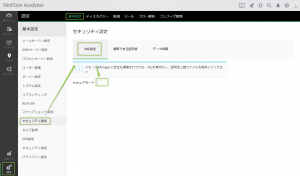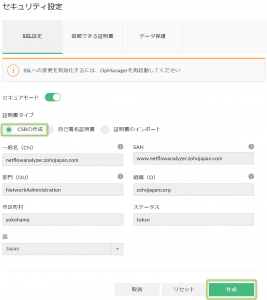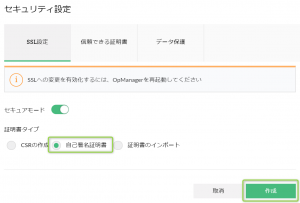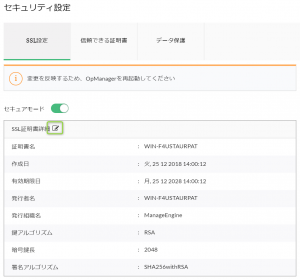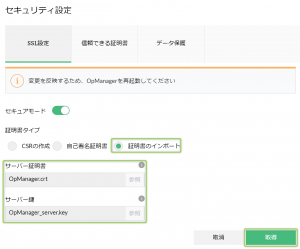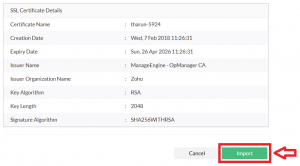SSL接続を有効にする方法
最新の情報は以下をご参照ください。
以下は最新情報ではない可能性がございます。
最新情報は、上記のリンクをご参照ください。
要件
SSL接続を有効にする方法
対応バージョン : 12400/12300/10250/9900
目次
手順(バージョン/ビルド依存)
※バージョン/ビルド確認方法 : こちら
手順
12.3.181~
【1.】
[設定] -> [基本設定] -> [セキュリティ設定] -> [SSL設定] -> セキュアモードを有効化
【2.実施目的の選択】
【3.CA申請用のCSRをNetFlow Analyzerで作成】
[CSRの作成]を選択 -> 情報の記載 -> [作成]をクリック
【4.】
ファイルのダウンロード/解凍後、任意のCAに申請いただけます。
以上、目次へ
【3.自身でCSRを生成/サインを実行し、証明書としてSSL接続を実現】
[自己署名証明書]を選択 -> [作成]をクリック
※編集アイコンから、設定方法を再度選択が可能
※変更を反映するためには、OpManager(製品)を再起動してください
※自己署名(CA非介入)なので、ブラウザが"信用のできない通信"として認識することがございます
以上、目次へ
【3.有効な証明書/KEYファイル/PFXファイルをインポート】
[証明書のインポート]を選択 -> 有効な証明書(crt/pfx/key拡張子)を指定 -> [取得]をクリック
内容を確認 -> [インポート]をクリック
※インポート後、変更を反映するためには、OpManager(製品)を再起動してください
以上、目次へ
10250/12300~12.3.180
※バージョン10250 : SSL3.0/TLS1.0/TLS1.1/TLS1.2.
※バージョン9900 : TLSv1.0/ TLSv1.1
【1.NetFlow Analyzerの停止】
[NetFlow Analyzer 停止手順と留意点]
【2.】
コマンドプロンプト/エミュレーターを管理者として起動
【3.】
[NFAホームディレクトリー]/bin へ移動後、下記コマンドを実行
sslGen.bat -f Enable (Windows環境)
sslGen.sh -f Enable (Linux環境)
【4.】
プロセスの完了後、NetFlow Analyzerを起動
※接続ポート番号が「8443」へ変更
※ブラウザーからhttps://(IPアドレス):8443を指定してNetFlow AnalyzerのUIに接続
※TLS1.2を使用する場合は、こちらから手順を確認してください
編集するファイルは、切り戻しのため編集前にバックアップを取得ください
ex:NetFlow/conf/server.xml をデスクトップにbkserver.xmlという名前でコピー
以上、目次へ